Font chữ là một trong những yếu tố giúp tạo nên sự khác biệt cho văn bản của bạn. Nếu cảm thấy nhàm chán với các font chữ mặc định, bạn có thể tải và cài đặt một số font chữ độc lạ bên ngoài về cho máy tính. Trong bài viết hôm nay, Tino Group sẽ hướng dẫn bạn cách cài font chữ vào máy tính chi tiết A-Z.
Tóm Tắt
Đôi nét về font chữ máy tính
Font chữ máy tính là gì?
Font chữ hay Phông chữ (Việt hóa) là một đồ họa của văn bản được triển khai dưới dạng tệp dữ liệu kỹ thuật số có chứa một tập hợp các hình tượng, ký tự hoặc ký hiệu có liên quan đến đồ họa. Các font chữ khác nhau sẽ có sự khác biệt về kiểu chữ, kích thước điểm, độ đậm nhạt, màu sắc và thiết kế.
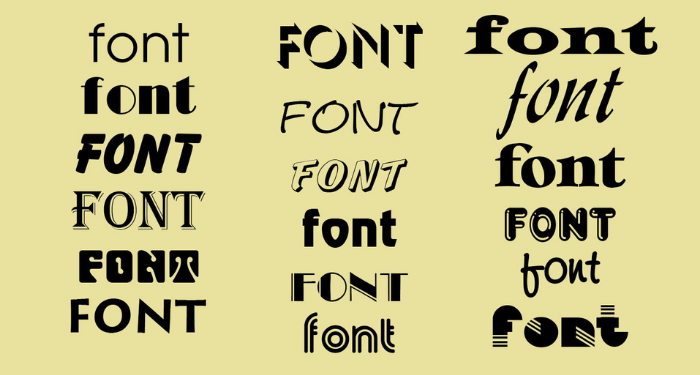
Lợi ích khi cài đặt font chữ bên ngoài vào máy tính
Cài đặt font chữ cho máy tính là một việc làm khá cần thiết giúp bạn có thêm nhiều font đẹp, độc đáo để sử dụng trên các phần mềm như Word, Excel, Proshow Producer, hay các phần mềm đồ họa…
Bên cạnh đó, với sự đa dạng trong font chữ trên máy tính, bạn sẽ tránh được những vấn đề như lỗi font, thiếu font khi sử dụng các phần mềm. Điển hình là Word, rất nhiều người khi tải hoặc copy file Word ở nơi khác về máy đã gặp tình trạng lỗi font. Hoặc các phần mềm Autocad, Proshow Producer, Photoshop hay các phần mềm đồ họa khác, bạn đều phải cài đặt thêm font chữ cho máy tính trong nhiều trường hợp.
Quy trình cài font chữ vào máy tính khá đơn giản. Bạn có thể thêm những font chữ mình cần một cách nhanh chóng mà không cần cài đặt phần mềm nào khác.
Một số cách cài font chữ vào máy tính
Máy tính Windows
Đầu tiên, bạn cần tải font chữ tại đây. Ngoài ra, bạn cũng có thể tải font chữ yêu thích về thiết bị tại DaFont hoặc Google Fonts.
Cài font chữ thủ công
Bước 1: Bạn hãy mở file font chữ vừa tải về, sau đó nhấn chuột phải vào font chữ mà bạn muốn cài đặt và nhấn Copy (hoặc Control + C).
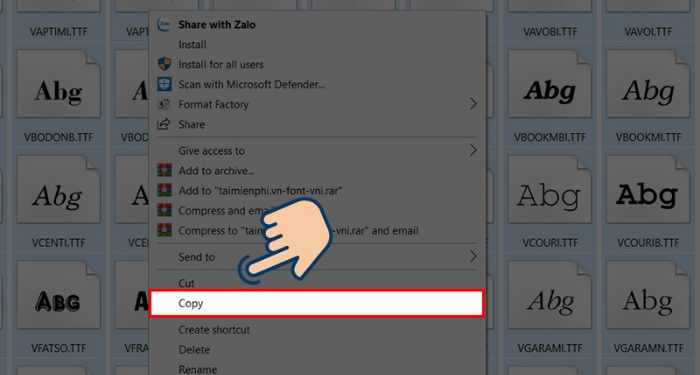
Bước 2: Truy cập vào My Computer trên máy tính và chuyển hướng đến đường dẫn C:\Windows\Fonts.
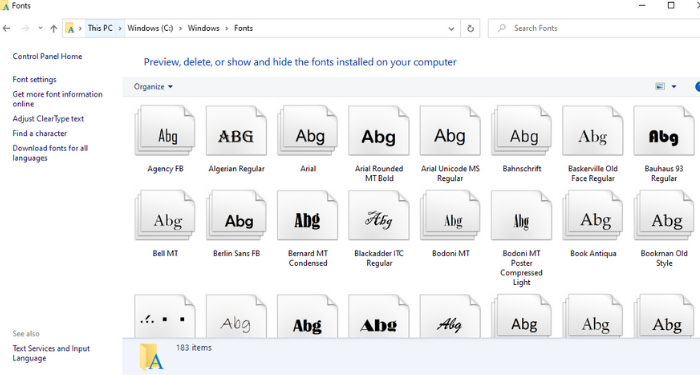
Bước 3: Dán font chữ vừa mới copy vào đây là hoàn tất.
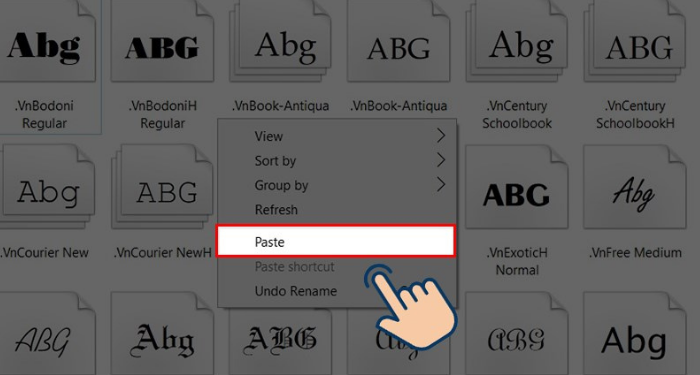
Cài đặt font chữ trực tiếp
Chọn tất cả hoặc một số file font chữ mà bạn muốn cài đặt, sau đó nhấn chuột phải và chọn Install để cài trực tiếp font chữ về thiết bị.

ADVERTISEMENT
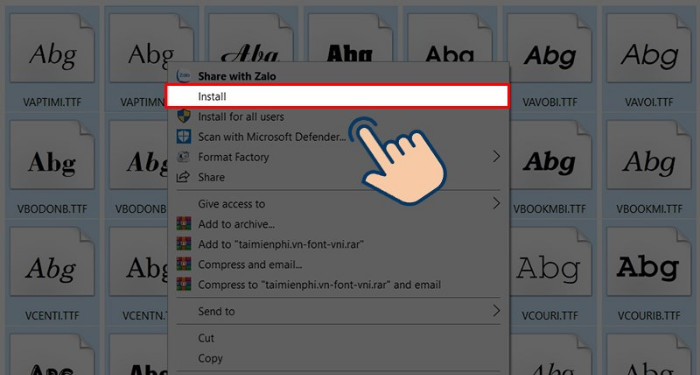
Máy tính Macbook
Đầu tiên, bạn cần tải font chữ về máy tính thông qua các đường link bên trên.
Cài font chữ trên Macbook
Có 2 cách để thêm font chữ vào Macbook
Cách 1:
Ban mở file font chữ vừa tải về. Chúng thường có đuôi là .ttf, .ttc hoặc .otf. Sau đó, bạn nhấn vào Cài đặt Phông chữ.
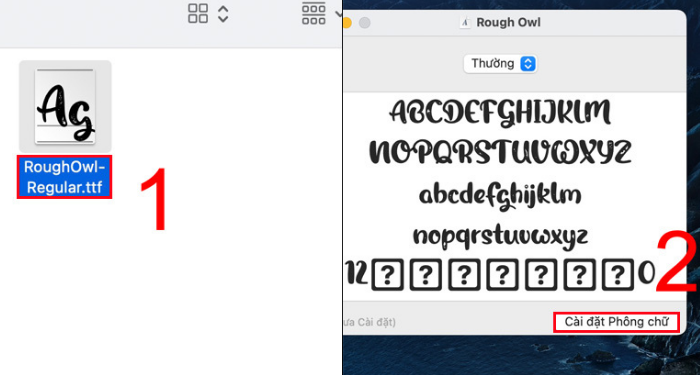
Cách 2:
Bước 1: Bạn vào Lauchpad và mở Sổ quản lý Phông chữ.
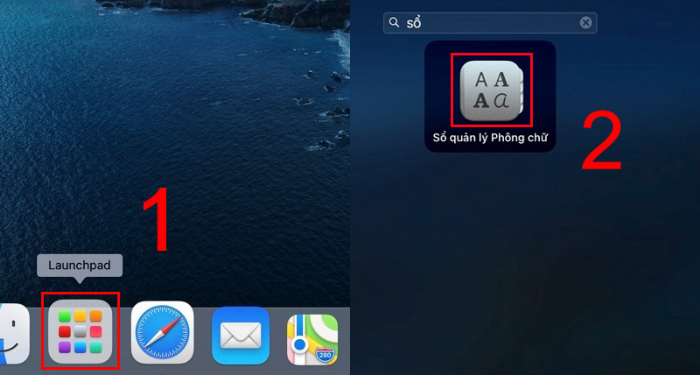
Bước 2: Nhấn vào mục Sổ quản lý Phông chữ trên thanh menu, sau đó nhấn Tùy chọn
Tại đây, bạn sẽ có 2 lựa chọn cho vị trí cài đặt mặc định font chữ là cho Người dùng và Máy tính.
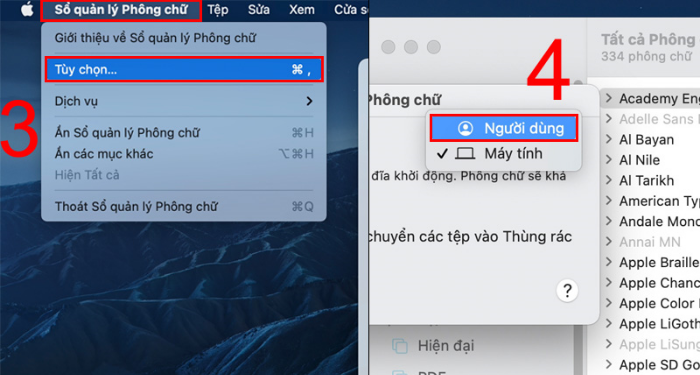
- Nếu đặt vị trí Người dùng: Font chữ này chỉ khả dụng cho bạn.
- Nếu đặt vị trí Máy tính: Font chữ sẽ khả dụng cho tất cả người dùng của máy tính này.
Bước 3: Bạn nhấn vào dấu + rồi chọn Mở để kích hoạt file font chữ vừa tải về.
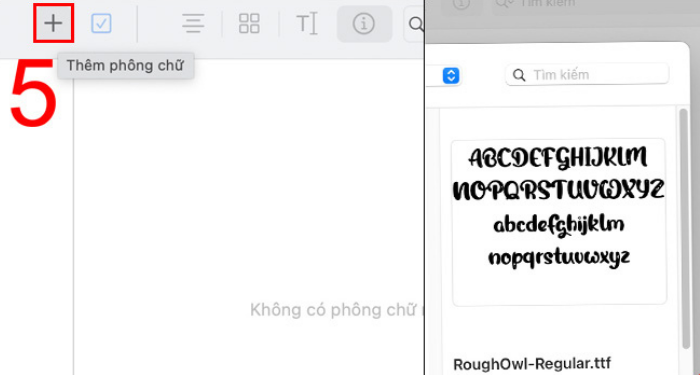
Cách bật font chữ trên Macbook
Để bật font chữ trên máy tính Macbook, bạn mở Sổ quản lý Phông chữ như hướng dẫn bên trên, sau đó chọn Người dùng -> nhấn chuột phải vào font chữ -> chọn Bật Bộ + Tên font chữ.
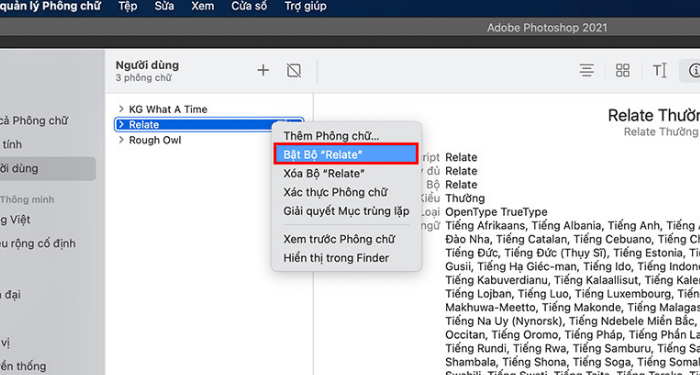
Để tắt hoặc font chữ, bạn cũng thực hiện tương tự.
Như vậy, bài viết trên đây đã hướng dẫn bạn cách cài font chữ vào máy tính Windows lẫn Macbook theo những cách đơn giản nhất. Hy vọng bạn sẽ lựa chọn được những font chữ ưng ý để tạo nên sự khác biệt cho mình nhé!
FAQs về cách cài font chữ vào máy tính
Font chữ của Macbook có giống với Windows?
Nếu đang sử dụng cả máy tính Macbook và Windows, bạn có thể nhận thấy rằng font chữ trong máy Macbook có phần hơi khác với font trong Windows. Các văn bản trong hệ thống Windows thường nhỏ hơn và kém sắc nét hơn so với hệ thống của Macbook. Do đó, nhiều người cho rằng các văn bản trong Windows không được tối ưu hóa để đọc các bài báo dài.
Xem Thêm:
Hướng dẫn cài đặt phần mềm phát WiFi cho laptop miễn phí
Các font chữ tải trên Google Font có miễn phí?
Google Fonts là một thư viện font chữ miễn phí của Google, cung cấp hơn 600 font chữ khác nhau để bạn có thể sử dụng cho thiết kế website, soạn thảo văn bản hay thiết kế đồ họa. Với ưu thế đẹp mắt, đơn giản và dễ nhìn, Google Fonts ngày càng được ưa chuộng, đặc biệt trong thiết kế, đồ họa, lập trình.
Tải nhiều font chữ có chiếm dung lượng máy tính không?
Thông thường, một font chữ gần như sẽ không làm ảnh hưởng đến dung lượng máy tính. Do đó, bạn hãy xác định những font chữ muốn sử dụng và tải về một lượt để tiết kiệm thời gian.
Làm sao để xóa font chữ trên máy tính Windows?
Nếu muốn xóa font chữ không cần thiết, bạn hãy vào My Computer và nhập đường dẫn C:\Windows\Fonts. Tại đây, bạn nhấn chuột phải vào font chữ cần xóa và chọn Delete.
CÔNG TY CỔ PHẦN TẬP ĐOÀN TINO
- Trụ sở chính: L17-11, Tầng 17, Tòa nhà Vincom Center, Số 72 Lê Thánh Tôn, Phường Bến Nghé, Quận 1, Thành phố Hồ Chí Minh
Văn phòng đại diện: 42 Trần Phú, Phường 4, Quận 5, Thành phố Hồ Chí Minh - Điện thoại: 0364 333 333
Tổng đài miễn phí: 1800 6734 - Email: [email protected]
- Website: www.tino.org